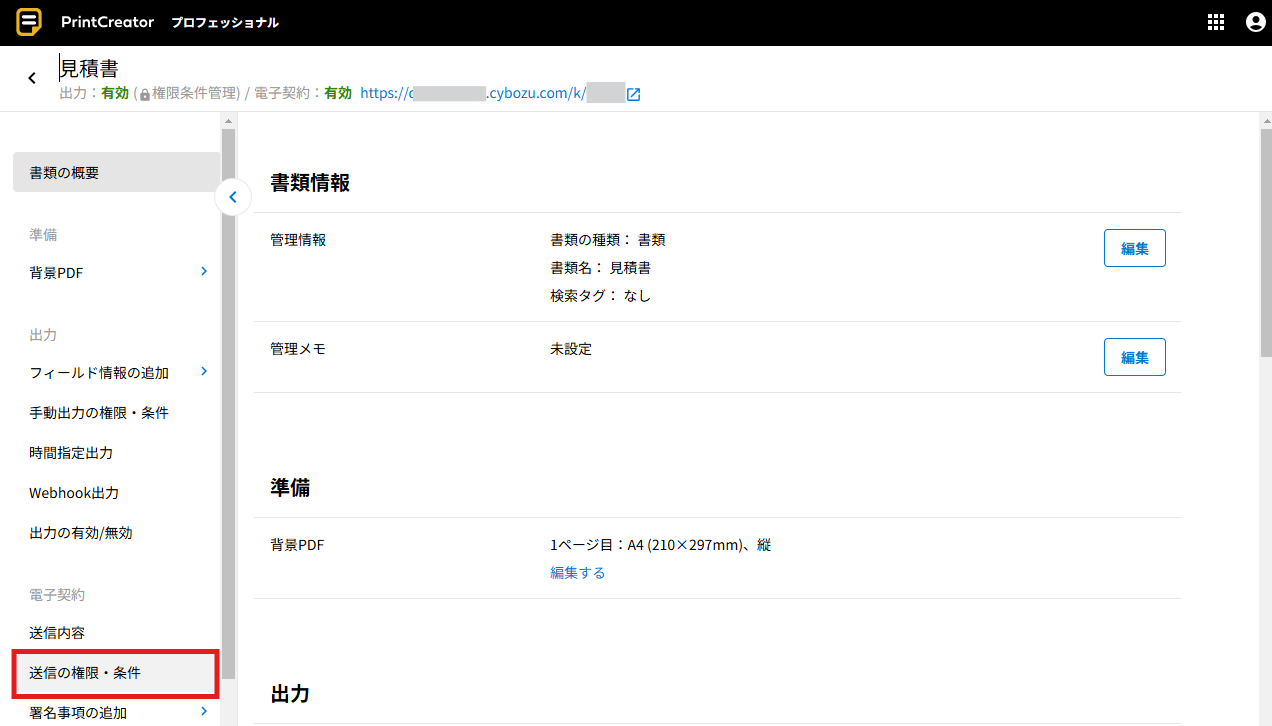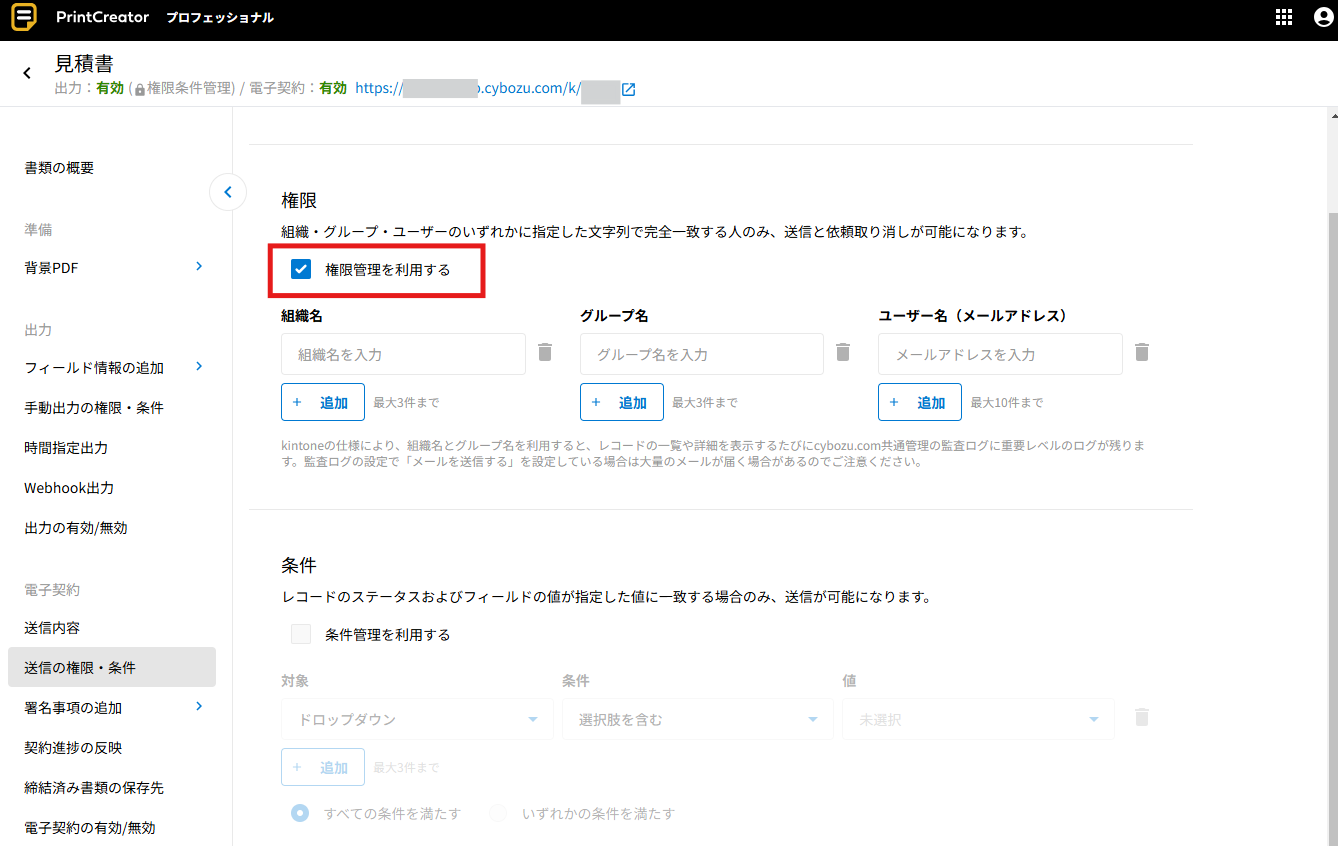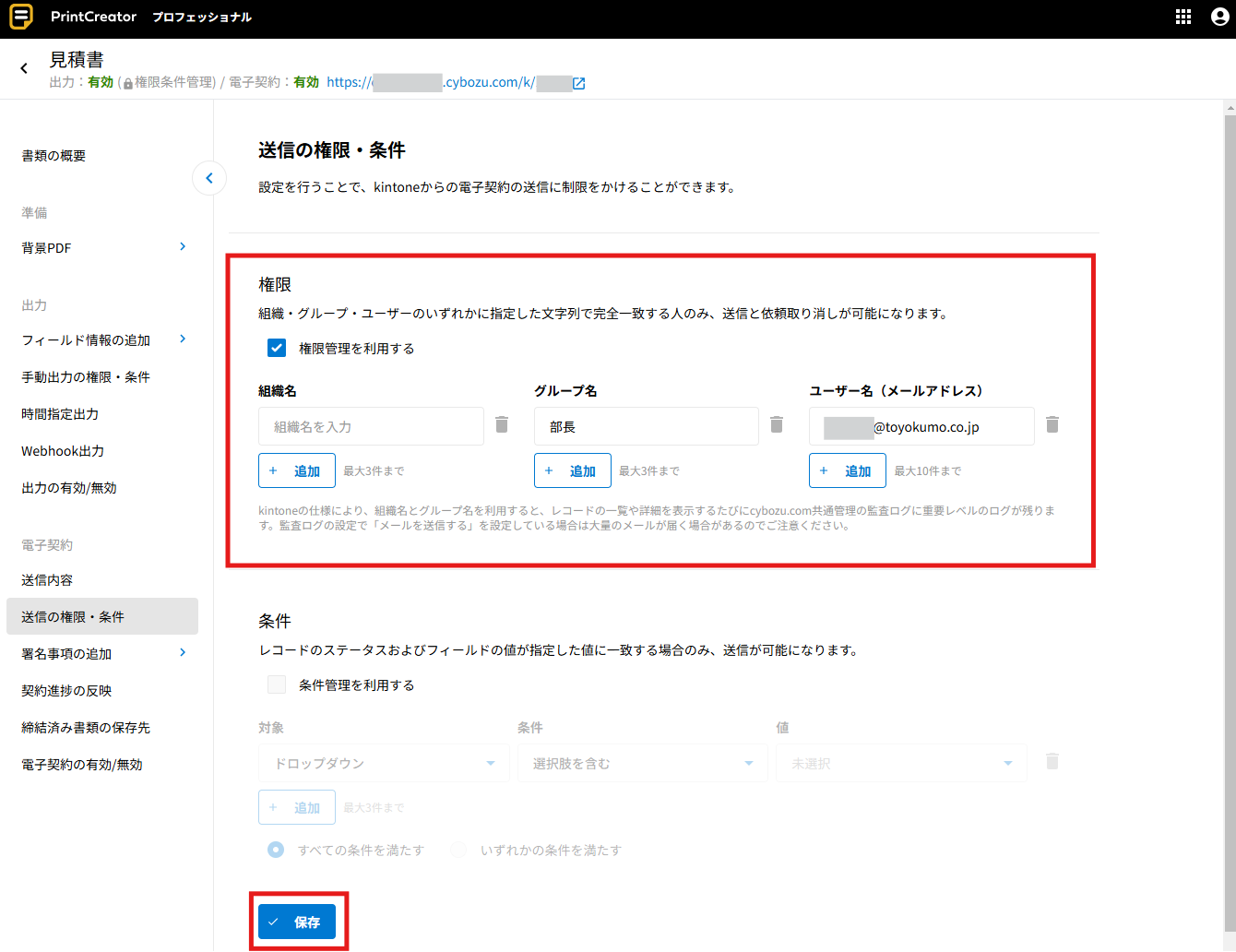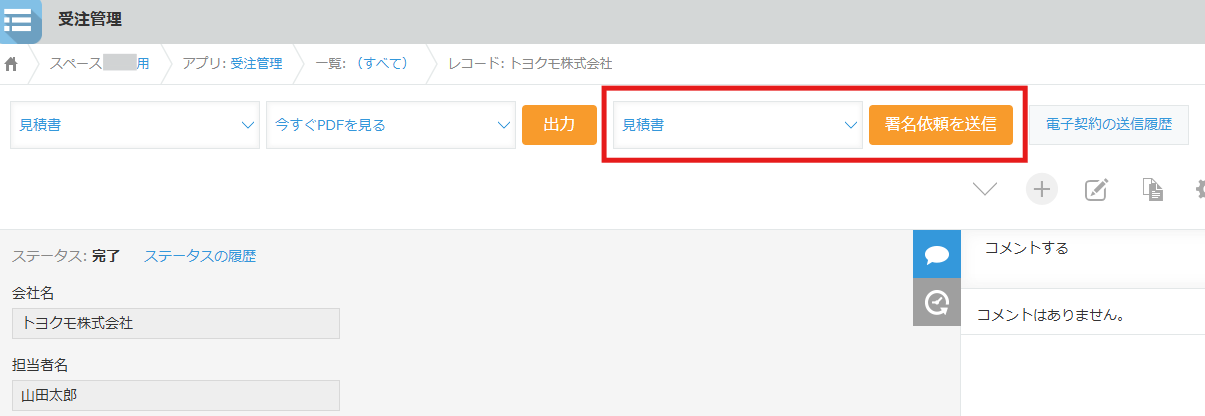プロフェッショナルコースで利用可能です
電子契約の送信を行う際に、権限を有するユーザーのみが送信可能とする機能です。
組織・グループ・ユーザーのいずれかに指定した文字列で完全一致する人が電子契約の書類を送信可能になります。
補足
- 作成した書類ごとに設定します
- お試し版でもプロフェッショナルコースと同等の設定が可能です。
- 1つの書類につき、設定上限数は組織名が「3」、グループ名が「3」、メールアドレスが「10」となります。
- 設定する組織名・グループ名については予めcybozu.com共通管理にて設定する必要があります。
詳細は組織の設定/グループの設定(cybozu.comヘルプ)をご確認ください。 - 同じ書類に対して電子契約送信の条件も設定している場合、権限を有するユーザー且つレコードの内容が条件に合致する場合にのみ電子契約の送信が可能となります。
- kintoneの仕様により、組織名とグループ名を利用すると、レコードの詳細を表示するたびにcybozu.com共通管理の監査ログに重要レベルのログが残ります。監査ログの設定で「メールを送信する」を設定している場合は大量のメールが届く場合があるのでご注意ください。
- 権限を設定しない場合、kintoneのアカウントを持っていてアプリにアクセスできる方誰でも電子契約の送信が可能となります。
設定方法
補足
完全一致するアカウントのユーザーが可能となるため、正しい名称・メールアドレスを入力してください。名称の一部や、ドメイン名のみの入力は出来ません。 補足
権限を持っているユーザーでkintoneアプリを開いても電子契約が表示されない場合、電子契約が無効になっている可能性があります。電子契約の有効/無効を設定するをご確認いただき、出力を有効にして再度お試しください。